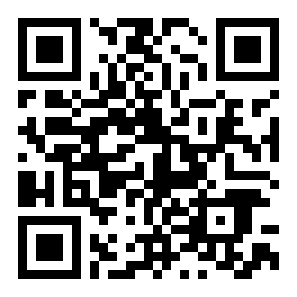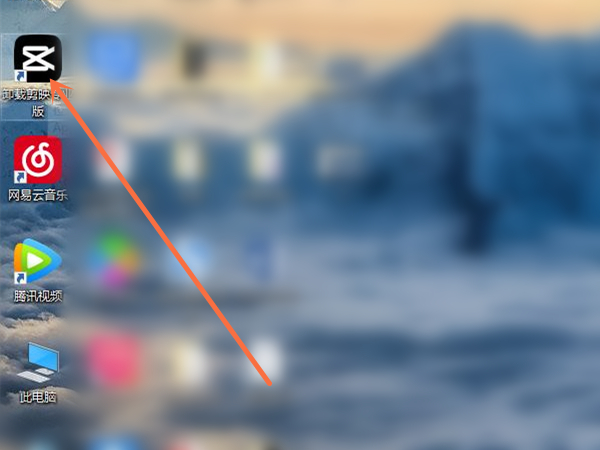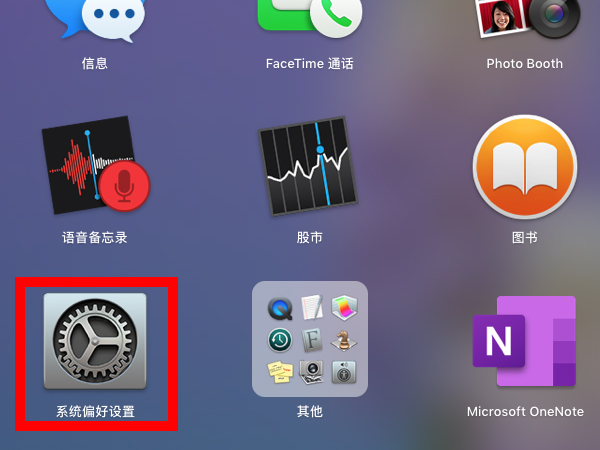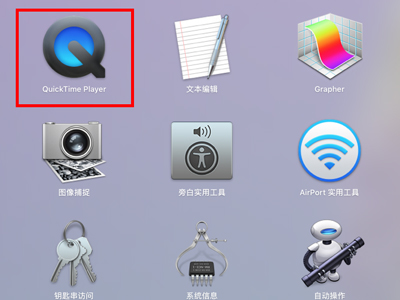mac屏幕录制为什么没有声音
来源:全查网
更新时间:2022-09-25 00:58:37
文章导读:mac屏幕录制为什么没有声音?macbook作为非常好用的一款产品,当我们在使用这款软件录屏的时候,如果屏幕录制出来的内容没有声音,该怎么解决呢?小编为大家介绍一下吧。mac屏幕录制为什么没有声音?mac屏幕录制没有声音需要在录屏时打开内置麦克风,打开内置麦克风操作如下:1、从应用程序文件夹中打开QuickTimePlayer。2、点击屏幕顶部的文件,点击新建屏幕录制。3、点击录制按钮旁边的箭头,勾选内置麦克风,点击录制

mac屏幕录制为什么没有声音
macbook作为非常好用的一款产品,当我们在使用这款软件录屏的时候,如果屏幕录制出来的内容没有声音,该怎么解决呢?小编为大家介绍一下吧。
mac屏幕录制为什么没有声音?
mac屏幕录制没有声音需要在录屏时打开内置麦克风,打开内置麦克风操作如下:
1、从应用程序文件夹中打开QuickTime Player。

2、点击屏幕顶部的文件,点击新建屏幕录制。

3、点击录制按钮旁边的箭头,勾选内置麦克风,点击录制图标即可。
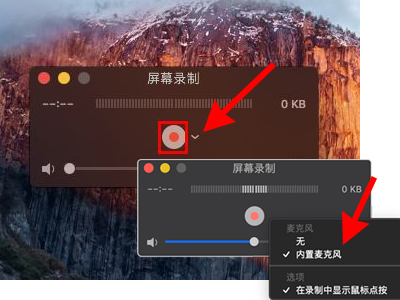
以上就是mac屏幕录制为什么没有声音的全部内容了,全查游戏站为您提供最好用的手机教程,为您带来最新的手机资讯!
以上内容是小编网络整理的关于mac屏幕录制为什么没有声音的相关攻略内容,如果不妥之处清及时联系我们。想了解更多最新的关于《苹果mac》的攻略、资讯等内容,请多多关注全查网